Windows10にアップデートした後にドライバが原因でエラーが生じる場合があります。
そのため、ドライバの更新も同時にしておきましょう。
目次
対処法④システムファイルチェッカーを使う

Windowsにデフォルトで追加されているシステムファイルチェッカー。
このシステムファイルチェッカーを使うには
- コマンドプロンプトを起動
- 「DISM.exe /Online /Cleanup-image /Restorehealth」を入力しEnterキー
- 「sfc /scannow」を入力しEnterキー
- コマンドプロンプトを終了させる
でOK。
対処法⑤Windowsシステムファイルを修復/復元をする

最後にWindowsシステムファイルの復元や修復をすることをしてみましょう。
今までの方法が講じられない場合の最終手段だと考えてください。
Windowsシステムファイルでもダメな場合はPCの買い替えなどを検討する必要があります。
ブルースクリーンのエラーコード一覧

ではブルースクリーン上で表示されるエラーコードを一覧でご紹介します。
原因がドライバの場合
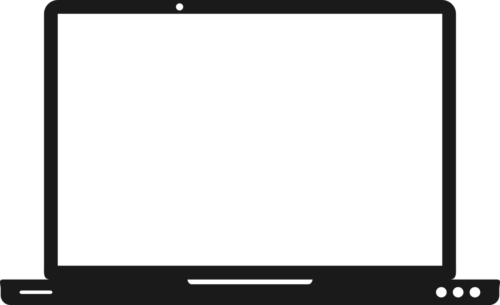
原因がドライバの場合は
| エラーコード (STOPコード) | 内容 |
|---|---|
| 0x0000000A | IRQL_NOT_LESS_OR_EQUAL |
| 0x0000001E | KMODE_EXCEPTION_NOT_HANDLED |
| 0x0000003F | NO_MORE_SYSTEM_PTES |
| 0x0000007E | SYSTEM_THREAD_EXCEPTION_NOT_HANDLED |
| 0x0000009F | DRIVER_POWER_STATE_FAILURE |
| 0x000000BE | ATTEMPTED_WRITE_TO_READONLY_MEMORY |
| 0x000000D1 | DRIVER_IRQL_NOT_LESS_OR_EQUAL |
| 0x000000D8 | DRIVER_USED_EXCESSIVE_PTES |
| 0x00000116 | VIDEO_TDR_FAILURE |
があります。
原因がメモリの場合

原因がメモリの場合は
| エラーコード (STOPコード) | 内容 |
|---|---|
| 0x0000002E | DATA_BUS_ERROR |
| 0x00000050 | PAGE_FAULT_IN_NONPAGED_AREA |
| 0x0000007F | UNEXPECTED_KERNEL_MODE_TRAP |
| 0x000000F2 | HARDWARE_INTERRUPT_STORM |
があります。
原因がHDDの場合

原因がHDDの場合は
| エラーコード (STOPコード) | 内容 |
|---|---|
| 0x00000024 | PAGE_FAULT_IN_NONPAGED_AREA |
| 0x0000007A | KERNEL_DATA_INPAGE_ERROR |
| 0x000000ED | UNMOUNTABLE_BOOT_VOLUME |
| 0x000000F4 | CRITICAL_OBJECT_TERMINATION |
があります。
まとめ

今回はntoskrnl.exeについて見ていきました。
ブルースクリーン上で表示されるntoskrnl.exeにはいろいろな対処法があるので1つ1つ講じてみましょう。





